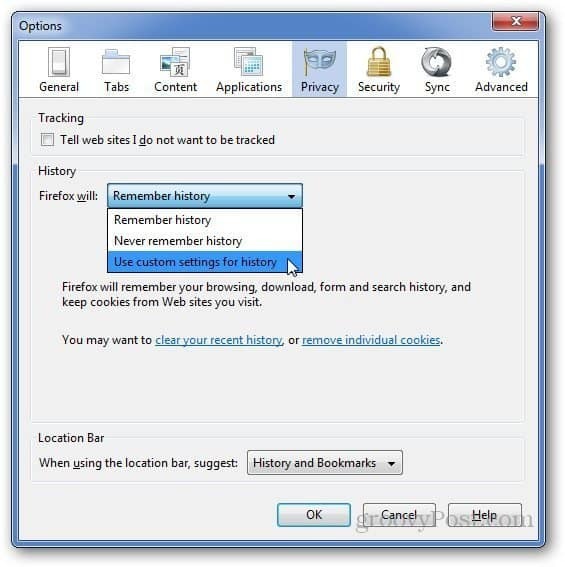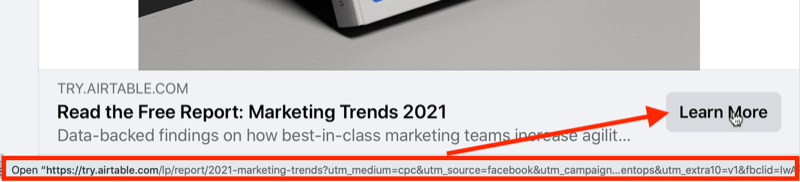Como alterar o tamanho da célula no Planilhas Google
Folhas Do Google Google Herói / / May 15, 2022

Última atualização em
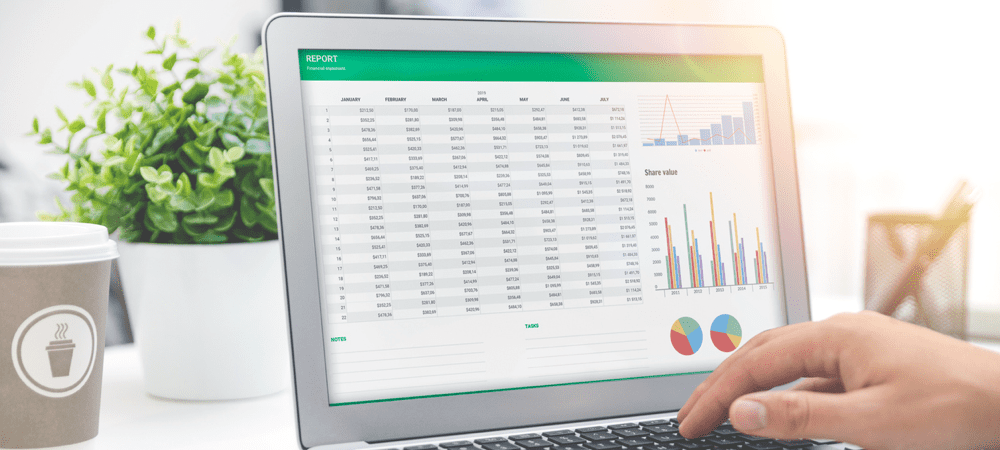
Você precisa aumentar ou diminuir as células da planilha do Google Sheets? Existem algumas maneiras de fazer isso, e este guia explicará como.
Se você abrir um nova planilha do Planilhas Google, você verá a mesma coisa: uma página em branco com uma grade de células. Cada célula tem o mesmo tamanho, mesmo que o conteúdo da célula seja maior que as bordas da célula.
Se for esse o caso, você terá que pensar em alterar os tamanhos das células em sua planilha do Google Sheets. Você tem algumas maneiras de fazer isso, desde redimensionar manualmente as linhas ou colunas até definir uma célula (ou células) para dimensões exatas.
Se você quiser saber como alterar o tamanho da célula no Planilhas Google, siga as etapas abaixo.
Você pode redimensionar células individuais no Planilhas Google?
Antes de começarmos, é importante abordar como você redimensiona uma célula no Planilhas Google. Você não pode redimensionar células individuais, mas você pode redimensionar a coluna ou linha em que eles se encontram.
Isso ocorre porque suas células estão em uma grade. Se você redimensionar uma única célula, a grade não funcionará. A única maneira de contornar esse problema é mesclar células. Isso cria uma célula maior, mas sem perder a integridade da grade.
Como redimensionar manualmente uma linha ou coluna no Planilhas Google
O método mais rápido e fácil de alterar o tamanho das células no Planilhas Google é redimensioná-los manualmente. Como mencionamos, você não pode fazer isso para células individuais, mas pode redimensionar as dimensões de uma linha ou coluna.
Para redimensionar manualmente uma linha ou coluna no Planilhas Google, abra sua planilha do Google Sheets. Em seguida, passe o cursor do mouse sobre as bordas do cabeçalho da linha ou coluna. O cursor mudará para mostrar um ícone de ponta de seta.
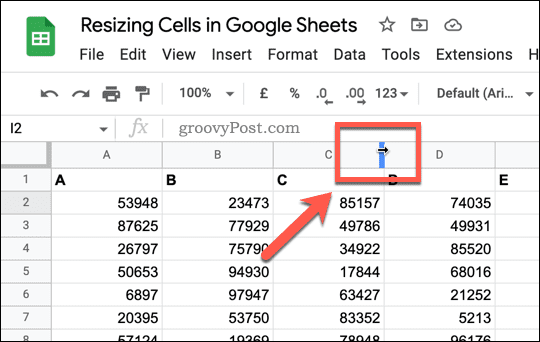
Depois de ver isso, pressione a borda e mova o cursor do mouse. Para colunas, mova a coluna para a esquerda ou direita para redimensioná-la. Para linhas, mova-o para cima ou para baixo.
Quando estiver satisfeito com o tamanho da linha ou coluna, solte o botão do mouse. As células dentro da linha ou coluna serão redimensionadas - você pode repetir isso a qualquer momento para redimensionar a coluna novamente.
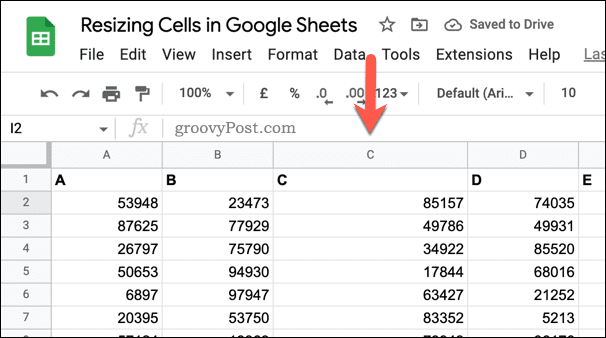
Como redimensionar células no Planilhas Google
Se você usar o método acima, redimensionará suas células, mas não saberá o tamanho exato. Se você precisar que suas células no Planilhas Google tenham um tamanho exato, será necessário redimensioná-las usando o ferramenta de redimensionamento integrada.
Para redimensionar células no Planilhas Google, primeiro abra sua planilha do Planilhas Google e selecione um cabeçalho de linha ou coluna. Com a linha ou coluna selecionada, clique com o botão direito do mouse nas células selecionadas e pressione Redimensionar a linha ou Redimensionar a coluna.
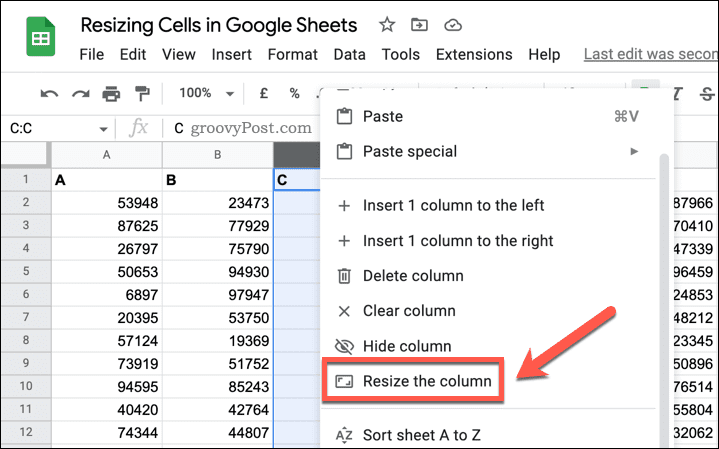
No Redimensionar menu pop-up, digite um novo valor de tamanho em pixels. o valor padrão é 100 a menos que você tenha redimensionado a coluna ou linha anteriormente. Se preferir redimensionar a linha ou coluna para caber em qualquer dado da célula, selecione o Ajustar aos dados opção.
Quando estiver pronto, pressione OK salvar.
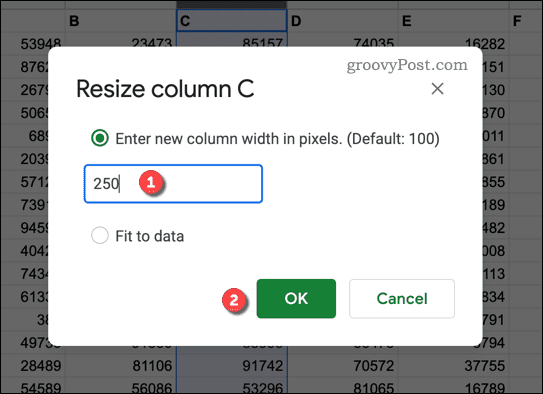
Sua coluna ou linha será redimensionada para corresponder às novas dimensões selecionadas. Se você quiser redimensioná-lo novamente, repita as etapas acima ou pressione Desfazer para devolvê-lo ao tamanho que você usou anteriormente.
Mesclando células no Planilhas Google
Você não pode redimensionar células individuais no Planilhas Google. Como mencionamos, há uma solução alternativa - você pode mesclar células.
Para fazer isso rapidamente, selecione as células que deseja mesclar em sua planilha e selecione o Mesclar células botão.
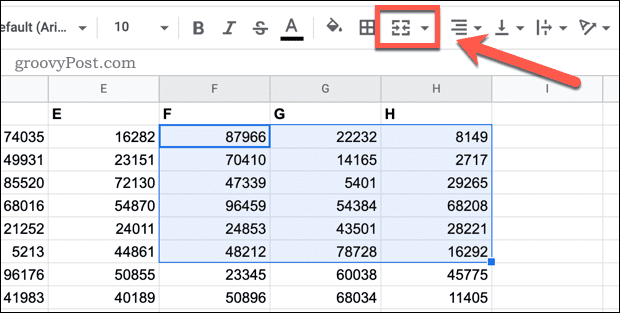
Se você quiser desfazê-lo depois, selecione a célula mesclada e pressione o botão Mesclar células botão novamente.
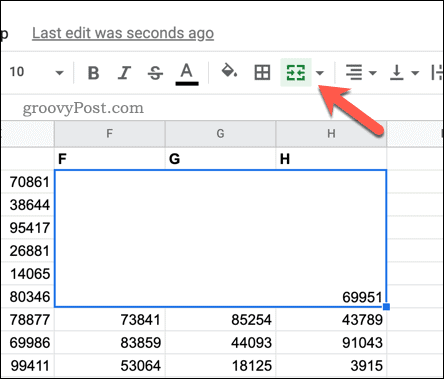
Trabalhando no Planilhas Google
As etapas acima devem ajudá-lo a alterar o tamanho das células no Planilhas Google, ou melhor, alterar os tamanhos das células. Se você quiser tornar uma célula maior, precisará mesclá-la com todas as células que ficam ao redor dela.
Essa é apenas uma das várias maneiras úteis e exclusivas de usar uma planilha do Planilhas Google. Você poderia usar o Planilhas Google para enviar e-mails ou incorporar a planilha em um site.
Quer personalizar ainda mais o Planilhas Google? Você pode remova as linhas de grade para fazer sua planilha parecer uma única folha de papel. Se preferir, você também pode exporte sua planilha do Google Sheets para o Excel.
Como encontrar sua chave de produto do Windows 11
Se você precisar transferir sua chave de produto do Windows 11 ou apenas precisar fazer uma instalação limpa do sistema operacional,...
Como limpar o cache, cookies e histórico de navegação do Google Chrome
O Chrome faz um excelente trabalho ao armazenar seu histórico de navegação, cache e cookies para otimizar o desempenho do navegador online. O dela é como...
Correspondência de preços na loja: como obter preços on-line ao fazer compras na loja
Comprar na loja não significa que você tem que pagar preços mais altos. Graças às garantias de correspondência de preços, você pode obter descontos on-line enquanto faz compras em...
Como presentear uma assinatura Disney Plus com um cartão-presente digital
Se você está gostando do Disney Plus e deseja compartilhá-lo com outras pessoas, veja como comprar uma assinatura do Disney+ Gift para...